Kiwi za Android: Kako omogočiti blokator oglasov

Kako omogočiti blokator oglasov na vaši napravi z Androidom in kar najbolje izkoristiti možnost motenih oglasov v brskalniku Kiwi.
Ena od stvari, ki vam lahko najbolj pomaga v avtomobilu, je zemljevid. Tradicionalno so bili zemljevidi narejeni iz papirja in so lahko bili glede na njihovo velikost in število gub zelo okorni. Na srečo so sodobnejše internetne alternative, kot so Google Zemljevidi, veliko lažje, hitrejše in bolj intuitivne za uporabo.
Ena od stvari, ki vas lahko ujame med vožnjo, so cestninske ceste. Še posebej, če se vozite na neznanem območju, se morda ne zavedate, da je cesta ali razred cest cestninski. To lahko privede do tega, da boste morali ubrati nerodno in počasno alternativno pot, plačati nepričakovano cestnino ali celo morda prejeli globo.
V pomoč so Google Zemljevidi programirani tako, da vedo, katere ceste so cestninske ceste. Če za načrtovanje poti uporabljate Google Zemljevide, vas bo opozoril, da je pot cestnina. Obstaja celo funkcija, ki konfigurira Google Zemljevide, da se izognejo kakršnim koli cestninskim cestam.
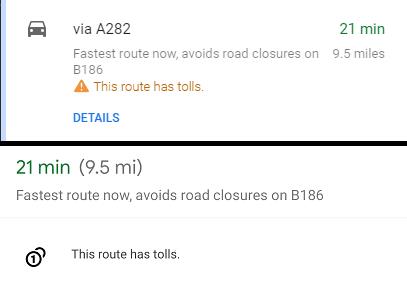
Google Zemljevidi vas bodo opozorili, če predlagana pot vsebuje cestninsko cesto na spletu (zgoraj) in v mobilnih aplikacijah (spodaj).
Kako se izogniti cestninskim cestam na spletu
Če se želite izogniti cestninskim cestam na spletnem mestu Google Zemljevidi, morate najprej poiskati svojo pot. Ko to storite, morate klikniti »Možnosti« v levi vrstici, tik nad predlaganimi potmi.
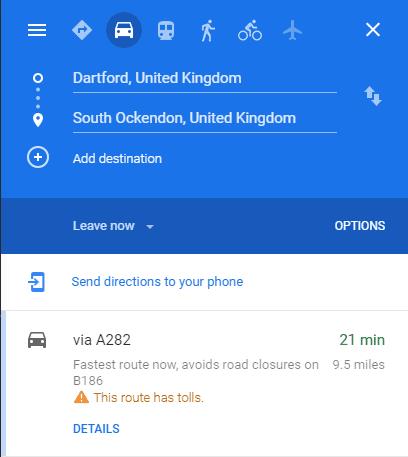
Ko poiščete pot, kliknite »Možnosti« v levi vrstici.
V možnostih poti so tri potrditvena polja. Google Zemljevidom naročijo, naj se izogibajo »avtocestam, cestninam in trajektom«. Označite potrditveno polje »Cestnine«, da se izognete cestam s cestninami.
Nasvet: Google bo poskušal najti pot, ki ne vključuje izbranih možnosti. V nekaterih primerih pa bo edina razpoložljiva pot ali vse možne poti vključevale eno od izbranih možnosti.
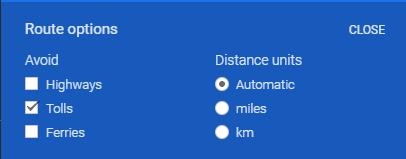
Če se želite izogniti cestninskim cestam, v možnostih poti označite potrditveno polje »Cestnine«.
Kako se izogniti cestninskim cestam v mobilni aplikaciji
Mobilni postopek je zelo podoben namizni, najprej morate poiskati pot. Ko vidite predloge poti, tapnite trojno piko v zgornjem desnem kotu aplikacije, nato tapnite »Možnosti poti«.
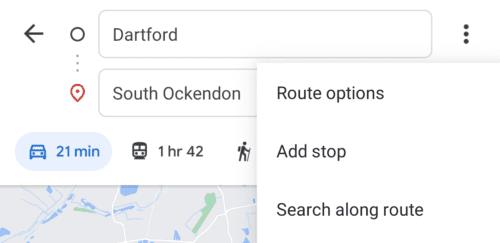
Poiščite pot, nato tapnite ikono s trojnimi pikami in na spustnem seznamu izberite zgornjo možnost z oznako »Možnosti poti«.
Obstajajo tri potrditvena polja za funkcije, ki se jim lahko izognete; »Avtoceste, cestnine in trajekti«. Če se želite izogniti potem s cestninskimi cestami, označite možnost »Izogibajte se cestninskim cestam« in nato tapnite »Končano«.
Nasvet: spletno mesto Google Zemljevidi si te nastavitve ne bo zapomnilo, ko je zavihek zaprt. Aplikacija Google Maps pa si bo zapomnila vašo izbiro izogibanja cestninskim cestam.
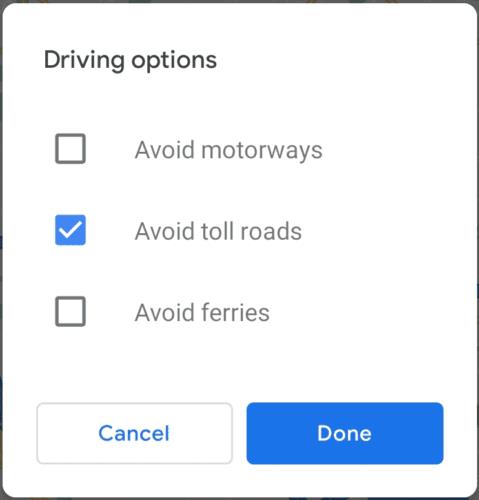
Označite potrditveno polje »Izogibajte se cestninskim cestam«, nato kliknite »Končano«, da konfigurirate mobilno aplikacijo Google Zemljevidi, da se izognete cestninskim cestam.
Kako omogočiti blokator oglasov na vaši napravi z Androidom in kar najbolje izkoristiti možnost motenih oglasov v brskalniku Kiwi.
Če niste prepričani, kaj so prikazi, doseg in angažiranje na Facebooku, berite naprej, da izvedete več. Oglejte si to enostavno razlago.
Ali se sprašujete, kako prenesti datoteke iz sistema Windows na naprave iPhone ali iPad? Ta praktični vodnik vam pomaga pri tem procesu brez težav.
Ko omogočite odstotek baterije na svojem Android telefonu, boste vedeli, koliko baterije je še preostalo. Tukaj je enostaven način, kako to omogočiti.
Sprememba nastavitev glasu za aplikacijo Waze vam omogoča, da slišite drugačen glas, vsakič, ko potrebujete potovati. Tukaj je, kako ga spremeniti.
Izbris zgodovine prenosov Android vam pomaga pridobiti več prostora za shranjevanje med drugimi stvarmi. Tukaj so koraki, ki jih morate sprejeti.
Samsung Galaxy Z Fold 5 je eno najbolj privlačnih naprav svojega časa v letu 2023. Z obsežnim zložljivim zaslonom velikosti 7,6 palca in 6,2-palčnim sprednjim zaslonom, Z Fold 5 ustvarja občutek, da držite in se ukvarjate z prihodnostjo.
Kako konfigurirati nastavitve blokiranja oglasov za Brave na Androidu s pomočjo teh korakov, ki jih lahko izvedete v manj kot minuti. Zavarujte se pred vsiljivimi oglasi z uporabo teh nastavitev blokiranja oglasov v brskalniku Brave za Android.
Pokažemo vam, kako rešiti težavo, kjer so možnosti varčevalnika zaslona v Microsoft Windows 11 sivkaste.
Iščete telefon, ki se lahko zloži? Odkrijte, kaj ponuja najnovejši Samsung Galaxy Z Fold 5 5G.






